在 Excel 的广袤天地中,自定义格式宛如一颗璀璨的明珠,隐藏着无数强大而实用的功能。今天,我们要深入挖掘其中一项极为酷炫的技巧 —— 利用自定义格式判断数据的升降,并以直观的颜色和箭头标识出来,让数据趋势一目了然。
工作场景中的数据难题
想象一下,你负责公司的销售数据分析,每月都要面对密密麻麻的销售数据报表。其中,销售额的增减变化趋势至关重要,它直接反映了业务的发展态势。然而,从一堆数字中快速分辨出哪些产品销售额上升,哪些下降,着实是一项艰巨的任务。一个个去对比、分析,不仅耗费大量时间和精力,还极易出错。此时,Excel 的自定义格式功能就如同一位救星,能轻松化解这一难题。
自定义格式代码剖析:数据升降的识别密码
要实现上升显示蓝色向上箭头,下降显示红色向下箭头的效果,我们需要运用特定的自定义格式代码:【[蓝色]↑0.0%;[红色]↓0.0%;0.0%】。这段代码看似复杂,实则条理清晰,每一部分都肩负着独特使命。
- [蓝色]↑0.0%:这部分代码的含义是,当单元格中的数据表示上升趋势时,将以蓝色字体显示一个向上的箭头 “↑”,并且数值会以百分比形式呈现,保留一位小数。这里的 “0.0%” 是对数据格式的设定,确保数据能以合适的百分比形式展示。例如,若某产品销售额增长率为 5.6%,则会显示为 “蓝色↑5.6%”,让人一眼就能看出该产品销售额处于上升状态。
- [红色]↓0.0%:当数据呈现下降趋势时,就会按照这部分代码的设定,以红色字体显示一个向下的箭头 “↓”,同样以百分比形式且保留一位小数展示数值。比如,若某产品销售额下降了 3.2%,最终显示为 “红色↓3.2%”,清晰地表明数据的下降趋势。
- 0.0%:这是一个兜底设置,当数据既没有上升也没有下降(即保持不变)时,就会直接以百分比形式显示数值,保留一位小数。例如,若某产品销售额与上月持平,数值为 0%,则会正常显示为 “0.0%”。
操作步骤:让数据趋势可视化
- 选中目标数据列:打开包含销售数据的 Excel 表格,精准选中需要展示升降趋势的那一列数据,比如销售额增长率列。
- 调出设置单元格格式窗口:右键单击选中的数据区域,在弹出的菜单中果断选择 “设置单元格格式” 选项。当然,你也可以通过快捷键 Ctrl+1 调出该窗口,节省操作时间。
- 进入自定义格式设置界面:在设置单元格格式窗口中,点击 “自定义” 选项。
- 输入自定义格式代码:在窗口右侧的 “类型” 输入框内,输入【[蓝色]↑0.0%;[红色]↓0.0%;0.0%】这段关键代码。输入过程中务必仔细核对,避免出现任何错误,因为一个小失误都可能导致设置无法达到预期效果。
- 见证奇迹时刻:输入完成后,点击 “确定” 按钮,你会发现刚刚选中的数据列发生了神奇的变化,上升的数据带着蓝色向上箭头,下降的数据伴随着红色向下箭头,清晰地展示出数据的升降趋势。原本枯燥的数字表格,瞬间变得生动直观,让你对数据的变化情况一目了然。
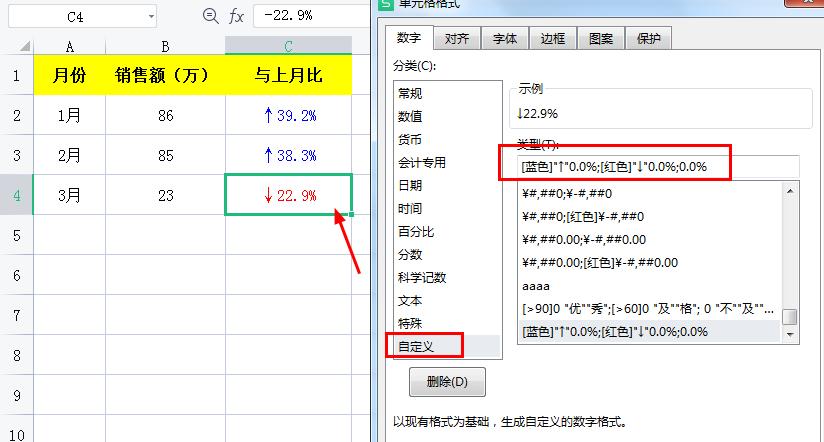
掌握了这个 Excel 自定义格式技巧,无论是销售数据、股票走势,还是其他需要关注数据升降趋势的场景,都能轻松应对。它让数据不再晦涩难懂,而是以一种直观、易懂的方式呈现出来,大大提高了数据分析的效率和准确性。赶紧在你的工作中运用起来吧,让 Excel 成为你数据处理的得力助手!









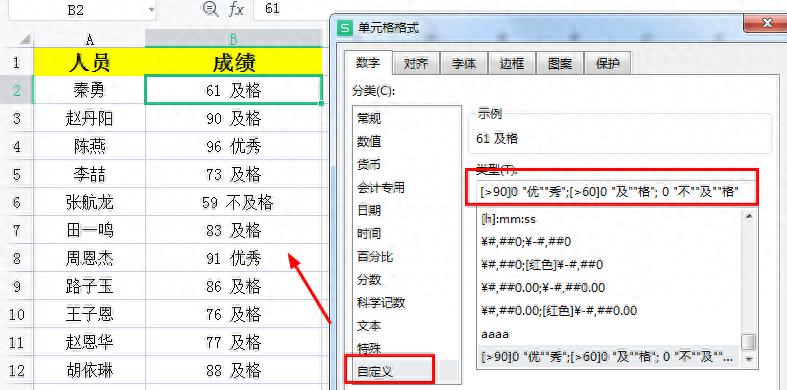
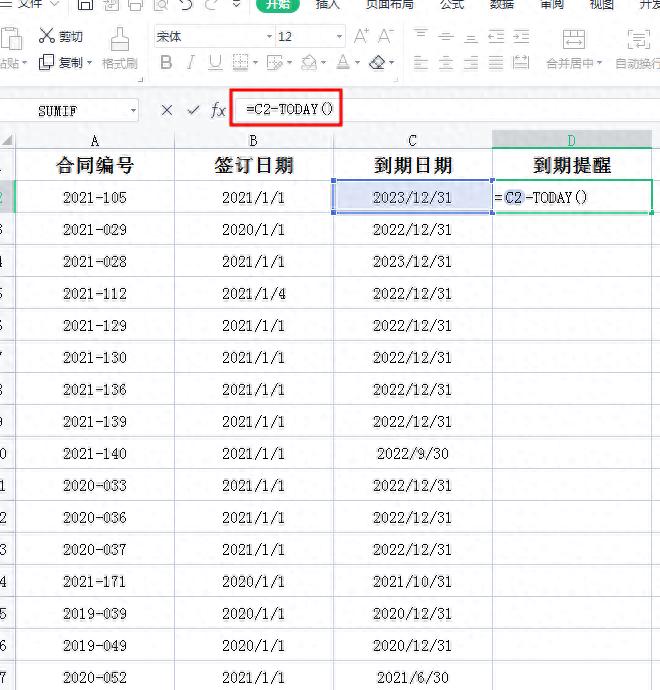

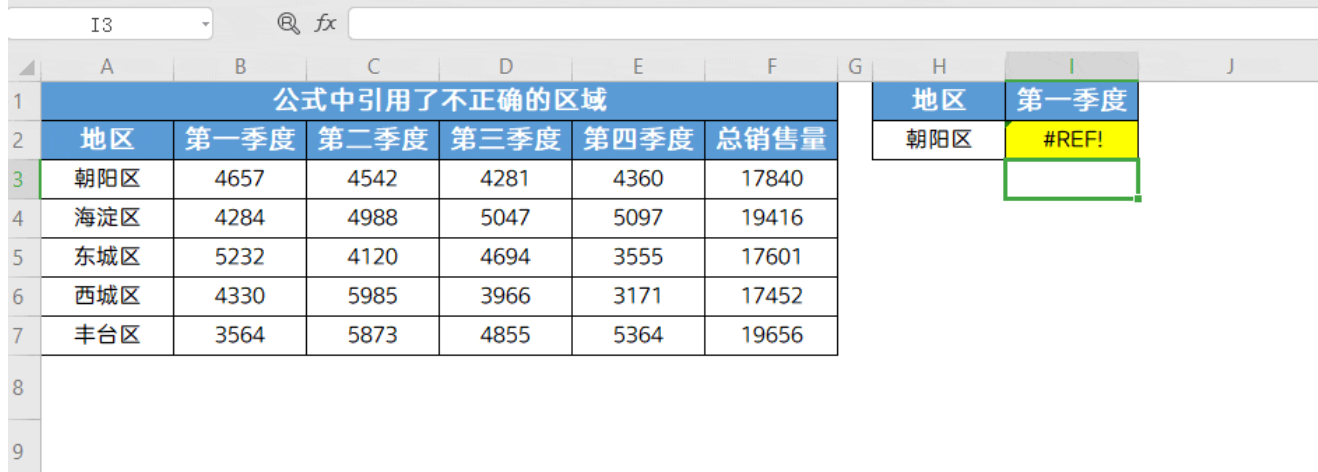
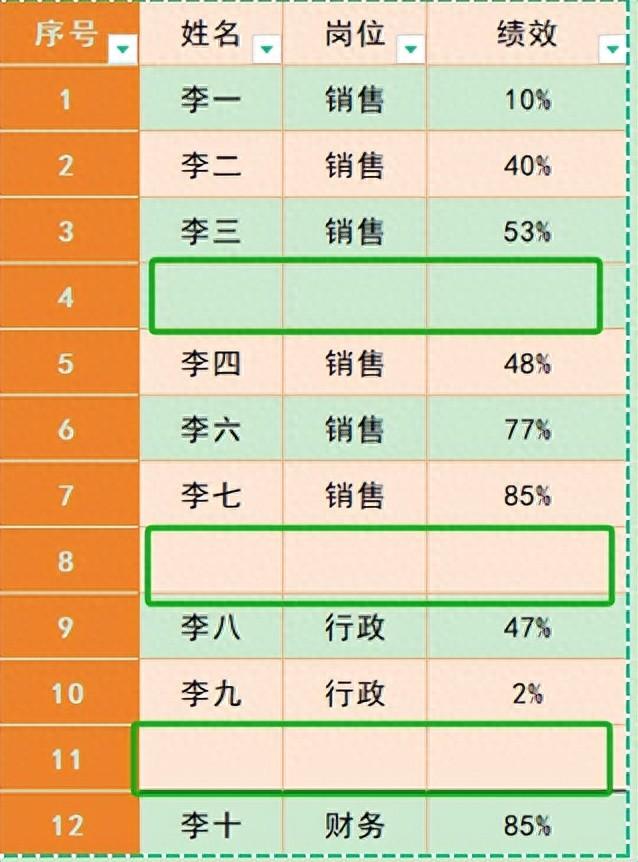
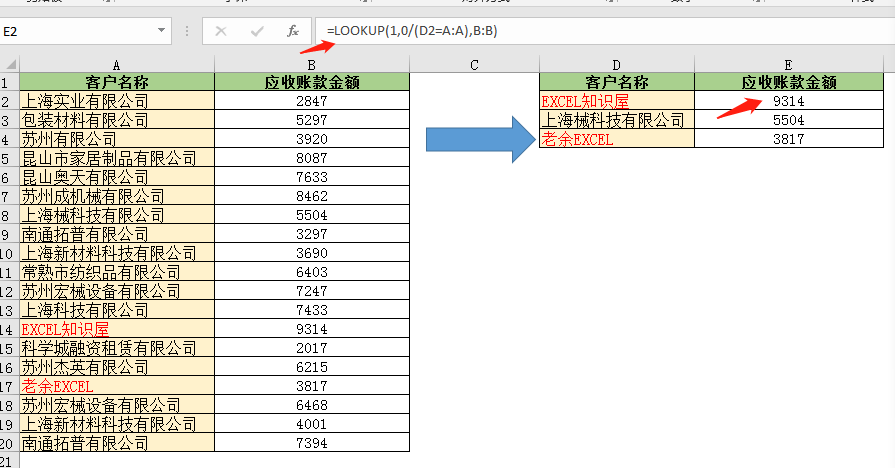

评论 (0)